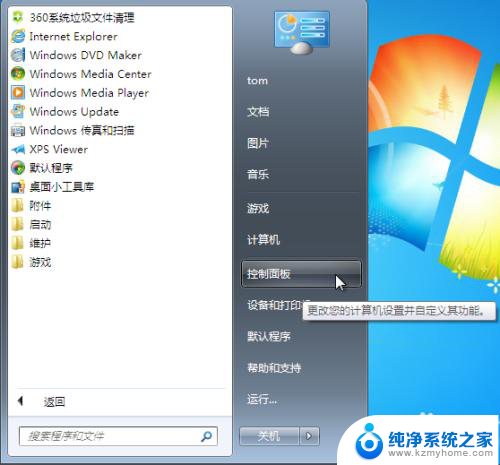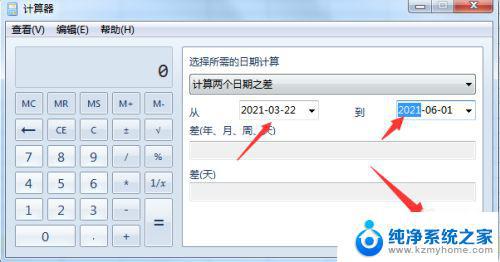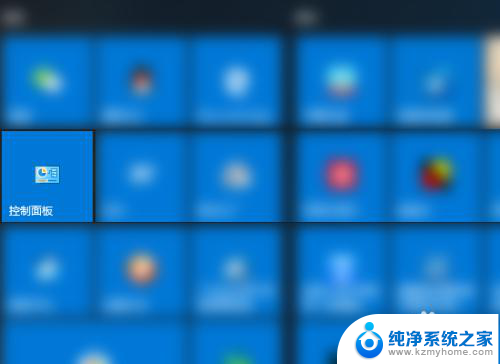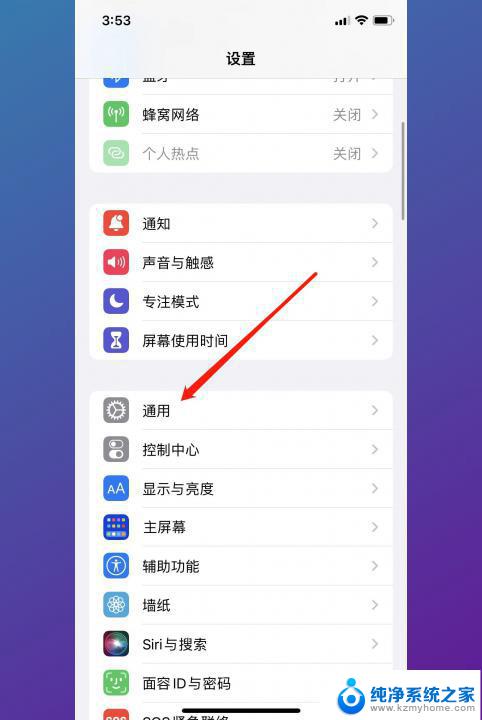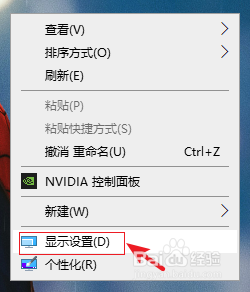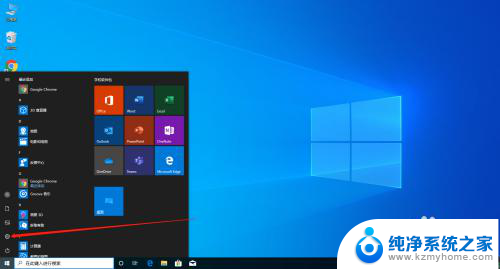电脑桌面时间怎么调整 如何修改电脑系统的日期和时间
电脑的日期和时间是我们日常使用中非常重要的一个功能,有时我们可能需要根据实际情况调整电脑桌面上显示的时间,例如国内和国外时差的变化,或者因为电脑系统出错导致时间设置错误等。如何修改电脑系统的日期和时间呢?这个操作并不复杂,只需要几个简单的步骤就能完成。接下来我将为大家详细介绍一下如何调整电脑桌面的时间以及修改电脑系统的日期和时间的方法。
步骤如下:
1.首先在电脑桌面,点击开始菜单,在弹出来的功能菜单中,点击控制面板。(如下图)
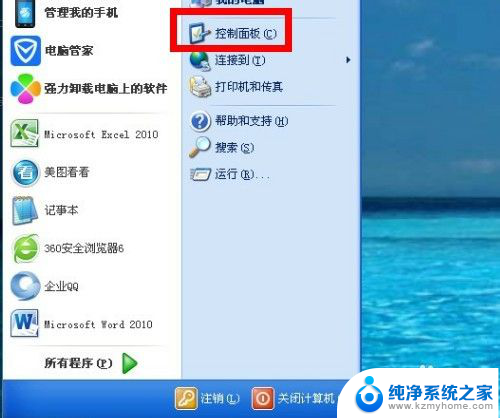
2.在控制面板设置页面,在选择类别选项中选择“日期、时间、语言和区域设置”。(如下图)
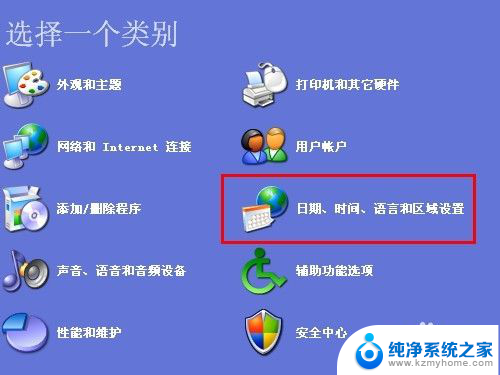
3.在日期、时间、语言和区域设置页面,可以点击第一个更改日期和时间,也可以点击下面的日期和时间,两个都可以进行修改。(如下图)
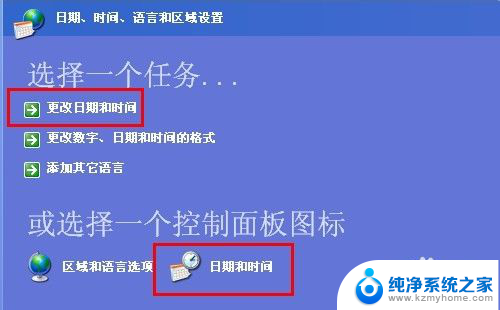
4.在日期和时间属性中,先点击时区。通过下拉框选择自己所在地所处的时区,在这里小敏选择的是北京时间为准,然后点击应用。(如下图)
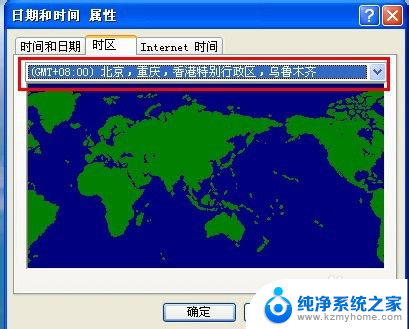
5.然后进入日期和时间的设置,通过下拉框选择年月份。然互用鼠标点击相应的日期,右侧是调整具体的时间,设置完成之后点击应用,再点确定。(如下图)
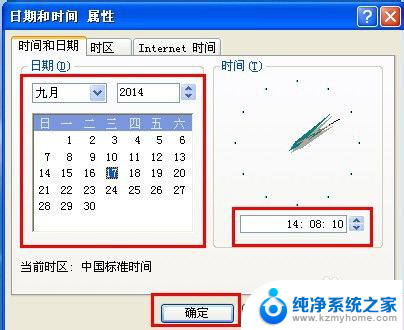
6.当然也可以在日期和时间属性中,选择internet时间。在自动与internet时间同步大勾,前提是需要连网,然后点击应用。(如下图)
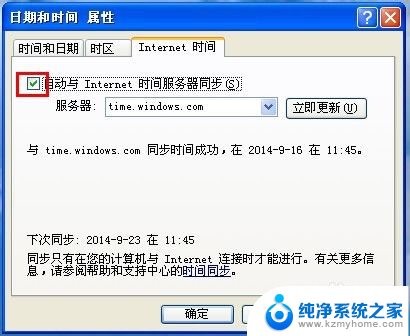
以上是电脑桌面时间调整的全部内容,如果你也遇到同样的情况,可以参照我的方法来处理,希望对你有所帮助。